Không cần fake IP hay dùng thủ thuật phức tạp, bạn đã có thể trải nghiệm Google Veo 3 trực tiếp trên Canva để tạo video AI cực nhanh, dễ dàng chỉ với vài bước. Bài viết dưới đây sẽ hướng dẫn bạn chi tiết cách tạo video Veo 3 trên Canva hoàn toàn miễn phí.
1. Hướng dẫn cách tạo video Veo 3 bằng Canva siêu đơn giản
Hiện tại, tính năng tạo video bằng Veo 3 trên Canva chỉ khả dụng cho người dùng Canva Pro, Teams, Enterprise hoặc Canva Nonprofit, với giới hạn 5 video mỗi tháng cho mỗi video dài 8 giây. Tuy nhiên, bạn vẫn có thể trải nghiệm Canva Pro miễn phí trong 30 ngày để thử nghiệm tính năng này mà không tốn chi phí.
Bước 1: Chuyển ngôn ngữ Canva sang tiếng Anh
Tính năng tạo video AI bằng Google Veo 3 trên Canva hiện chỉ hỗ trợ tiếng Anh, vì vậy bạn cần chuyển giao diện Canva sang tiếng Anh để sử dụng tính năng này.
Truy cập Cài đặt (Settings) trong tài khoản Canva, chọn Ngôn ngữ (Language), sau đó chọn English (US) hoặc English (UK).
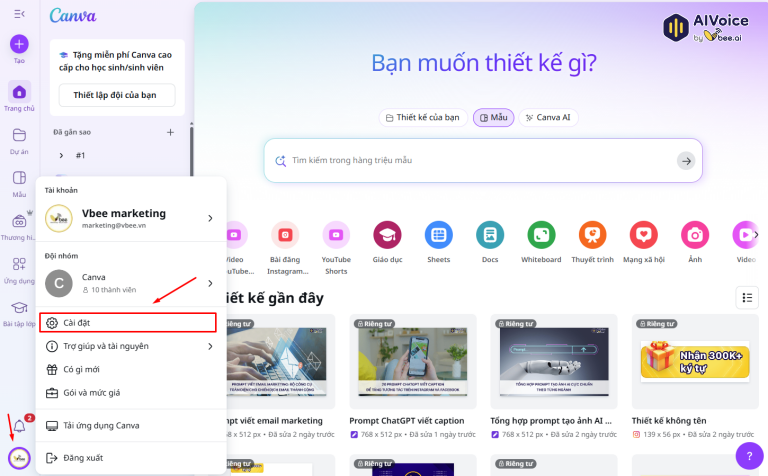
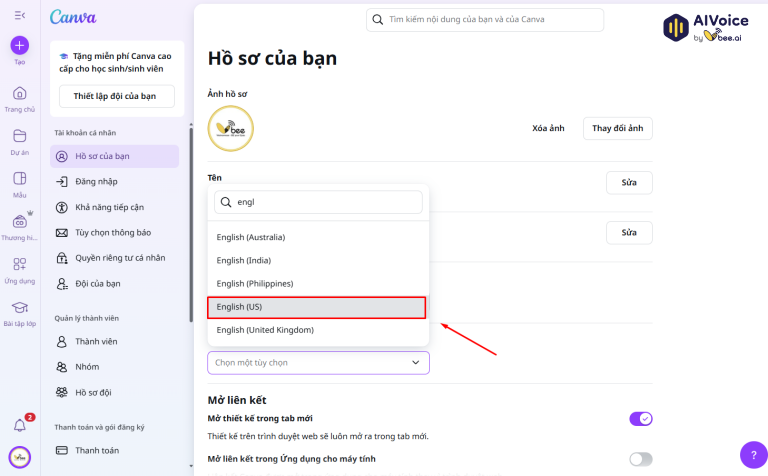
Bước 2: Truy cập công cụ Canva AI
Tại giao diện chính của Canva, nhấp vào mục Canva AI trên thanh công cụ bên trái.
Sau đó chọn Create a Video Clip từ các tùy chọn hiển thị.
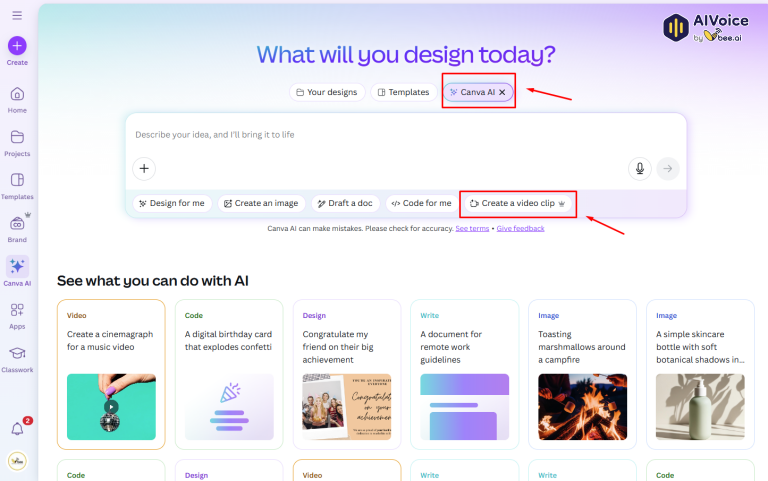
Bước 3: Nhập prompt để tạo video
Trong ô nhập văn bản, mô tả chi tiết nội dung video bạn muốn tạo bằng tiếng Anh. Prompt cần cụ thể, bao gồm bối cảnh, nhân vật, hành động, phong cách hình ảnh và âm thanh (xem phần gợi ý mẫu prompt bên dưới). Ngoài ra bạn có thể dùng ChatGPT để viết lại prompt theo ý tưởng của bạn để chuẩn xác nhất.
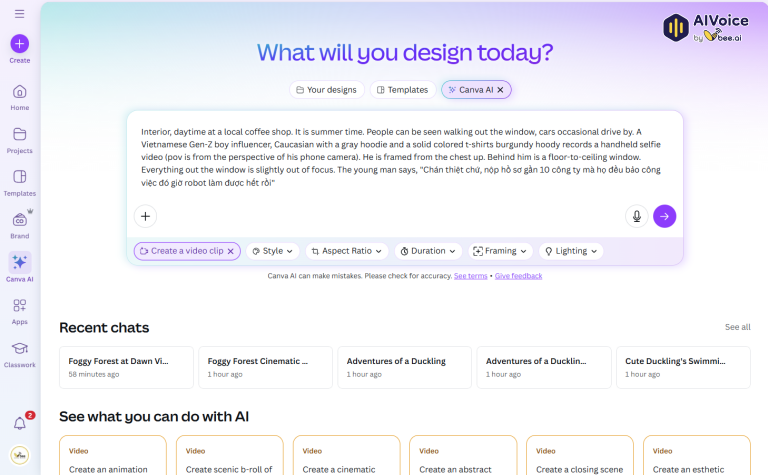
Bước 4: Tùy chỉnh cài đặt video
Chọn các thiết lập như Style (phong cách), Framing (khung hình), và Lighting (ánh sáng) để tùy chỉnh video. Hiện tại, tỷ lệ khung hình mặc định là 16:9 và thời lượng video là 8 giây.
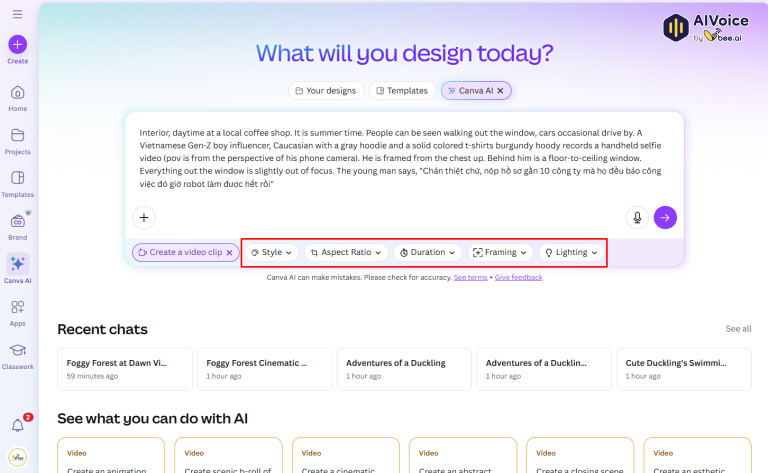
Bước 5: Tạo và chỉnh sửa video
Nhấn Create a Video Clip hoặc biểu tượng mũi tên để bắt đầu quá trình tạo video. Quá trình này thường mất khoảng 2-3 phút.
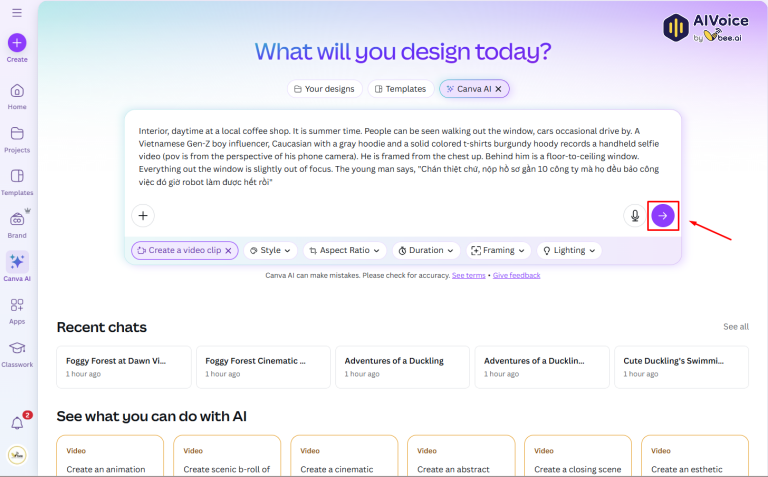
Sau khi video hoàn tất, bạn có thể xem trước và chỉnh sửa thêm bằng Canva Video Editor (thêm văn bản, hiệu ứng hoặc ghép với các video khác).
Nhấn Tải xuống (Download) để lưu video dưới định dạng MP4.
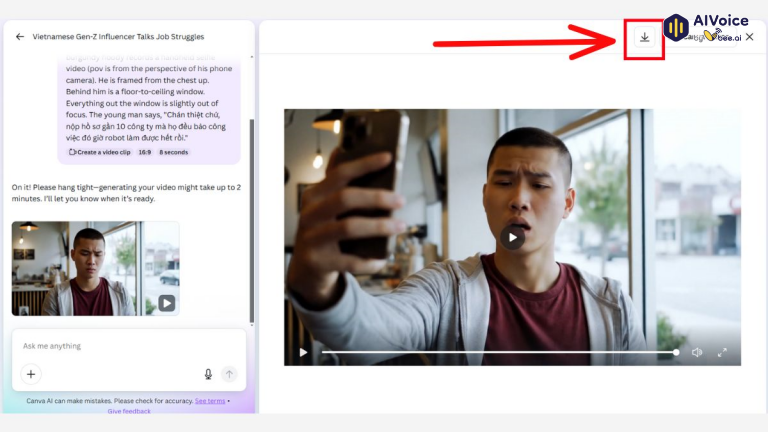
2. Lợi ích của việc tạo video Veo 3 ngay trên Canva
Sử dụng Veo 3 trên Canva mang lại nhiều lợi ích vượt trội, đặc biệt cho những người sáng tạo nội dung, nhà tiếp thị, hoặc giáo viên:
Đơn giản hóa quy trình sáng tạo:
- Không cần kỹ năng dựng phim chuyên nghiệp, bạn chỉ cần nhập mô tả văn bản để tạo video chất lượng cao với hiệu ứng hình ảnh và âm thanh đồng bộ.
- Canva tích hợp Veo 3 trực tiếp, giúp bạn tiết kiệm thời gian so với việc sử dụng các nền tảng riêng lẻ.
Tiết kiệm chi phí:
- Với gói dùng thử Canva Pro miễn phí 30 ngày, bạn có thể trải nghiệm Veo 3 mà không tốn phí. Ngay cả với tài khoản trả phí, Canva Pro có giá hợp lý hơn so với các phần mềm chỉnh sửa video chuyên nghiệp.
Tích hợp công cụ chỉnh sửa mạnh mẽ:
- Sau khi tạo video bằng Veo 3, bạn có thể sử dụng các công cụ chỉnh sửa của Canva để thêm văn bản, đồ họa, hoặc hiệu ứng, giúp video trở nên chuyên nghiệp hơn.
Phù hợp với nhiều mục đích:
- Từ video quảng cáo, giới thiệu sản phẩm, đến nội dung giáo dục hay bài đăng mạng xã hội, Veo 3 trên Canva đáp ứng đa dạng nhu cầu sáng tạo.

3. Gợi ý mẫu prompt tạo video Veo 3 trên Canva
Để tạo video đúng ý tưởng, bạn cần viết prompt rõ ràng, chi tiết và có cấu trúc. Dưới đây là một số mẫu prompt hiệu quả:
Cảnh thiên nhiên:
- “A peaceful sunrise over a misty mountain, with birds flying across the sky, soft piano music, cinematic style, warm lighting.”
- “A calm Vietnamese countryside at dusk, with a farmer in a conical hat riding a bicycle on a dirt road, realistic style, natural lighting.”
Cảnh đô thị:
- “A bustling city street at night, with neon lights and people walking, a young man in a suit holding a coffee cup, cyberpunk style, vibrant colors.”
- “A modern office with employees collaborating, bright daylight streaming through windows, professional and clean style.”
Cảnh có nhân vật và lời thoại:
- “A young girl in a school uniform, smiling and saying ‘I love learning!’ in a bright classroom, cheerful music, animated style.”
- “A street vendor in Hanoi, shouting ‘Fresh phở, come and try!’ while serving customers, realistic style, warm tones, do not add subtitles.”
Cảnh hành động:
- “A motorbike racing through a coastal road at sunset, with waves crashing nearby, dynamic camera angles, adventurous music.”
- “A group of friends hiking in a lush jungle, laughing and taking photos, vibrant colors, documentary style.”
Mẹo viết prompt hiệu quả:
- Bối cảnh: Mô tả địa điểm, thời gian, và không khí (ví dụ: “làng quê Việt Nam vào buổi chiều yên ả”).
- Nhân vật: Ghi rõ giới tính, độ tuổi, trang phục, và cảm xúc (ví dụ: “người phụ nữ 30 tuổi, mặc áo dài, mỉm cười”).
- Hành động: Thêm động từ chủ động như “đi bộ”, “vẫy tay”, “nói chuyện” để video sinh động.
- Phong cách: Chỉ định phong cách hình ảnh như “cinematic”, “animated”, “realistic”.
- Lời thoại: Nếu có, đặt trong dấu ngoặc kép và ghi rõ người nói (ví dụ: “Cô gái nói: ‘Hôm nay thật tuyệt!’”).
- Tránh phụ đề: Nếu không muốn phụ đề, thêm dòng “do not add subtitles to video” vào prompt.
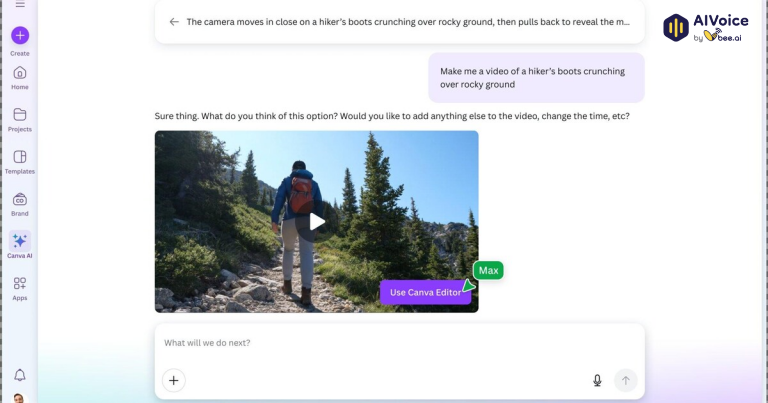
4. Một số câu hỏi thường gặp về tạo video Veo 3 trên Canva
4.1 Tính năng Veo 3 trên Canva có miễn phí không?
Hiện tại, Veo 3 chỉ khả dụng cho người dùng Canva Pro, Teams, Enterprise, hoặc Nonprofit, với giới hạn 5 video mỗi tháng. Tuy nhiên, bạn có thể dùng thử Canva Pro miễn phí trong 30 ngày để trải nghiệm.
4.2 Tôi có thể tạo video tiếng Việt bằng AI Google Veo 3 trên Canva không?
Veo 3 chỉ hỗ trợ prompt bằng tiếng Anh. Tuy nhiên, bạn có thể chèn lời thoại tiếng Việt trong dấu ngoặc kép (ví dụ: “Cô gái nói: ‘Xin chào!’”). Để tránh lỗi font chữ trong phụ đề, thêm “do not add subtitles to video” vào prompt.
4.3 Làm thế nào để video trông chuyên nghiệp hơn?
Sử dụng prompt chi tiết, mô tả rõ bối cảnh, hành động, và phong cách. Sau khi tạo video, dùng Canva Video Editor để thêm văn bản, hiệu ứng, hoặc ghép nhiều đoạn video.
4.4 Tại sao tôi không thấy tính năng Veo 3 trên Canva?
Hãy kiểm tra xem giao diện Canva đã được chuyển sang tiếng Anh chưa và đảm bảo bạn đang sử dụng tài khoản Pro hoặc trong giai đoạn dùng thử. Nếu vẫn không thấy, liên hệ hỗ trợ Canva để kiểm tra.
Như vậy, bài viết trên đã hướng dẫn bạn chi tiết cách tạo video Veo 3 trên Canva — đơn giản, nhanh chóng và không tốn phí. Giờ đây, bạn hoàn toàn có thể bắt đầu sáng tạo những video AI theo phong cách riêng mà không cần kỹ năng thiết kế phức tạp. Chúc bạn thành công!

